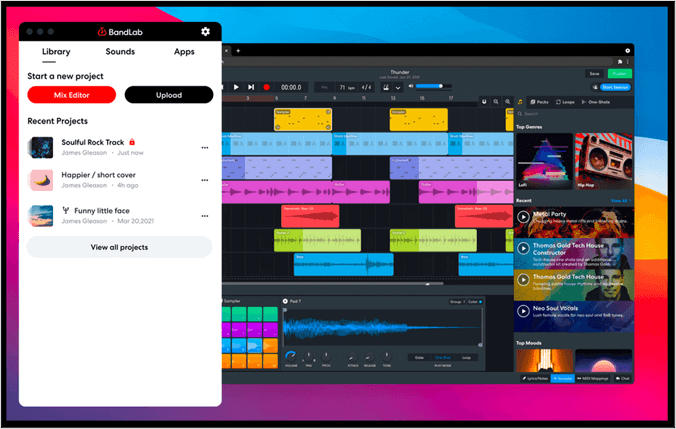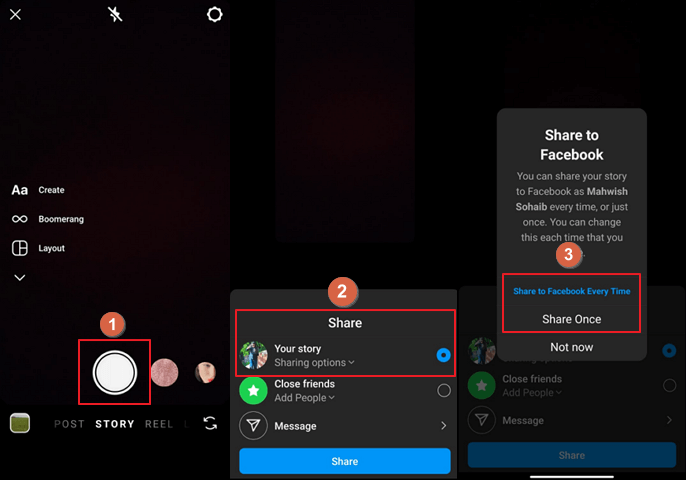-
![]()
Jacinta
"Obrigada por ler meus artigos. Espero que meus artigos possam ajudá-lo a resolver seus problemas de forma fácil e eficaz."…Leia mais -
![]()
Rita
"Espero que minha experiência com tecnologia possa ajudá-lo a resolver a maioria dos problemas do seu Windows, Mac e smartphone."…Leia mais -
![]()
Leonardo
"Obrigado por ler meus artigos, queridos leitores. Sempre me dá uma grande sensação de realização quando meus escritos realmente ajudam. Espero que gostem de sua estadia no EaseUS e tenham um bom dia."…Leia mais
Índice da Página
0 Visualizações
CONTEÚDO DA PÁGINA:
Talvez alguns de vocês tenham se deparado com situações em que precisam usar o marcador para enfatizar informações importantes ao gravar a tela em um computador, mas como realizar a tarefa? Tudo que você precisa é de um excelente gravador de tela com marcador!
Agora na Internet, muitos programas permitem desenhar ou destacar algo enquanto faz gravações de tela, mas encontrar um gravador de tela adequado com ferramentas de destaque pode ser confuso. Diante disso, testamos alguns dos mais populares do mercado e escolhemos os 6 primeiros para compartilhar com vocês. Abaixo estão as estatísticas de teste:
| 🔢 Quantos testamos | 8 aplicativos, tanto de código aberto quanto comerciais |
| ⚙️ Edições que testamos | Últimas versões |
| 💻 Dispositivos testados | Um computador Windows HP Spectre x360 e um computador macOS Ventura |
| ✅ O que valorizamos | Fluência, estabilidade e grau de atraso do marcador e revisão do usuário |
| ▶️ Vídeos que gravamos | Do PowerPoint, YouTube, conferência |
| 👍 Mais recomendo | EaseUS RecExperts |
Antes de conhecer os seis aplicativos para destacar informações importantes durante a gravação da tela, você deve conhecer algumas situações que pode encontrar e que precisam de um marcador. Como resultado, você pode ler a próxima parte.
Por que você precisa do marca-texto durante a gravação da tela
Esta parte mostrará algumas situações que você pode encontrar e precisa usar um gravador de tela com marcador para enfatizar pontos ou marcas críticas. Você pode ler esta parte para saber mais informações.
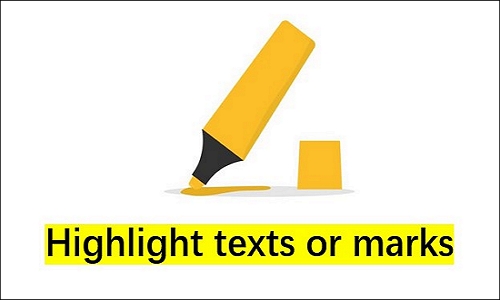
- Os professores precisam usar marcadores para enfatizar o conteúdo principal ao gravar aulas on-line.
- Os criadores de vídeos também devem destacar as principais etapas ao gravar um vídeo tutorial no canal do YouTube.
- Destaque termos importantes com marcadores para ajudar o espectador a entender.
- Os trabalhadores podem usar marcadores para destacar dados importantes ou informações críticas durante apresentações de trabalho.
- Os usuários podem gravar um pequeno vídeo enquanto destacam alguns destaques da postagem e depois compartilhá-lo com amigos ou familiares.
De acordo com as situações acima, acredita-se que encontrar o melhor gravador de tela com anotações é bastante necessário para você, seja no dia a dia ou no trabalho. O que foi dito acima não é toda a situação para você. Depende dos seus hobbies e natureza profissional. Na maioria dos casos, se você conseguir desenhar na tela durante a gravação usando uma ferramenta de gravação, essa ferramenta geralmente pode fornecer a função de destacar textos ou imagens.
Os 6 melhores gravadores de tela com marca-texto
Esta parte mostrará seis gravadores de tela com marcador com informações detalhadas depois de testarmos 8 aplicativos na Internet. Os seis aplicativos possuem funções diferentes e são compatíveis com diferentes sistemas operacionais. Você pode lê-los de acordo com suas necessidades.
Acima estão os seis aplicativos que fornecemos para você e agora você pode continuar lendo para aprender os recursos mais detalhados que esses aplicativos oferecem aos usuários.
1. EaseUS RecExperts
✅ Compatibilidade: Windows, macOS
O primeiro que recomendamos é o EaseUS RecExperts. Quanto ao melhor gravador de tela com marcador para Windows ou macOS com marcador, EaseUS RecExperts é uma opção imperdível para os usuários. Este gravador de tela possui uma excelente ferramenta de desenho quando você está gravando a tela, e você pode usar o marcador na opção de anotação para enfatizar as informações críticas em qualquer lugar da tela. Portanto, você pode gravar o desenho na tela no Windows ou Mac.
Este gravador de tela é um software poderoso e fácil de usar para usuários de Mac e Windows, que pode oferecer uma ampla gama de recursos úteis para usuários que criam vídeos de alta qualidade com anotações, como destacar mensagens de texto, imagens ou outras informações importantes.
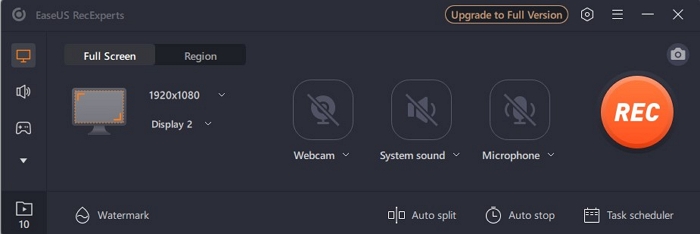
Além da função acima de ajudar os usuários a destacar pontos ou marcas críticas, o EaseUS RecExperts também oferece alguns outros recursos úteis. Por exemplo, usando este gravador de tela com marcador, você pode gravar streaming de vídeo, gravar reuniões de equipe ou gravar transmissões ao vivo do YouTube de maneira fácil, rápida e operacional. Além disso, também pode ajudá-lo a gravar o jogo no PC com fluência, sem marca d'água e sem limite de tempo. E aqui estão mais alguns recursos que este software pode oferecer aos usuários, conforme listado abaixo.
📝Principais características:
- Pode permitir que os usuários adicionem texto ou anotações aos seus vídeos
- Grave jogos em 2D/3D sem limite de tempo
- Grave tela e webcam simultaneamente
- Ele pode capturar a tela inteira ou parte da tela no Windows
- Este software suporta a gravação de várias telas ao mesmo tempo
- É amigável tanto para iniciantes em informática quanto para profissionais de informática
✅Prós:
- Oferece uma versão de teste gratuita
- É um gravador de tela com anotações e seu marcador é muito fluente, estável e sem atrasos
- Os usuários podem obter um vídeo de gravação de tela sem marca d'água
- Pode ser compatível com Windows e macOS
- Suporta vários formatos de vídeo, como MP4, MOV, AVI e mais, bem como formatos de saída de áudio
⛔Contras:
- Sem suporte para Linux
Depois de aprender sobre os recursos acima do EaseUS RecExperts, é altamente recomendável que você escolha este software como ferramenta de realce durante a gravação da tela. Portanto, você pode baixar e experimentar este.
Revisão do usuário:
Revisão do EaseUS RecExperts: Melhor software de gravação de tela em 2021? https://t.co/kvACegfDII #easeusreceexperts #gravação de tela #revisão pic.twitter.com/uQm6DC0CNa
– Onlinedecoded (@onlinedecoded) 9 de maio de 2021
2. Bandicam
✅ Compatibilidade: Windows
A segunda é uma Bandicam. Também é um gravador de tela comumente usado com marcador e também permite gravar os movimentos do cursor do mouse durante a gravação. Por ser uma ferramenta de gravador de tela do Windows leve e fácil de usar, é perfeita para gravar momentos de destaque de jogos, vídeos instrutivos, tutoriais e outros tipos de conteúdo.
Além disso, um círculo amarelo será adicionado ao redor do cursor do mouse se você selecionar a opção Adicionar destaque do mouse. O cursor do mouse será gravado se todas as opções acima forem aplicadas. Além disso, aumentar e diminuir o zoom é uma maneira perfeita de descrever as etapas individuais e dar ao visualizador uma visão do processo. Com o Bandicam, você pode facilmente fazer vídeos tutoriais que aumentam ou diminuem o zoom da tela.

📝Principais características:
- É um gravador de tela com ferramentas de desenho
- Desenhe o contorno do seu vídeo em tempo real
- Os usuários podem adicionar efeitos de clique do mouse e animações durante a gravação
- Você também pode usar o marcador para enfatizar algo importante
- Suporta gravação agendada e a gravação começa automaticamente em um horário especificado
- Pode ajudar os usuários a gravar a webcam e a tela ao mesmo tempo
✅Prós:
- Os usuários podem personalizar a gravação de tela usando recursos de corte, texto e comentários.
- Boa qualidade de som e alta qualidade de vídeo.
⛔Contras:
- Ele só pode oferecer suporte a computadores Windows em vez de computadores macOS e Linus OS.
- Se não estiver usando a versão Pro deste software, você só poderá gravar dez minutos por vez.
- Às vezes, a qualidade do áudio é ruim nos primeiros 5 segundos da gravação. Portanto, o usuário aguardará 5 segundos antes de iniciar a gravação.
- Às vezes, os usuários experimentam quedas na taxa de quadros ao gravar vídeo usando um gravador de tela Bandicam.
Saiba mais: análise completa do Bandicam
3. Icecream Screen Recorder
✅ Compatibilidade: Windows, macOS, Android
Icecream Screen Recorder é um gravador de tela fácil de usar com marcador que pode ajudar os usuários a gravar a tela com áudio simultaneamente. Ele também pode gravar vídeos de aplicativos, webinars, reuniões online como Zoom e GoToMeeting, videochamadas como Whatsapp, tutoriais em vídeo, transmissões ao vivo e muito mais. Quando você escolhe a opção Destacar mouse, ela pode adicionar um círculo ao redor do cursor do mouse durante a gravação e também animar o evento de clique do mouse. Com a ajuda do Icecream Screen Recorder, você pode fazer vídeos que aumentam ou diminuem o zoom da tela.

📝Principais características:
- O software oferece suporte aos principais sistemas operacionais Windows, incluindo Windows 11
- Também suporta a função de destacar
- Grave a foto e carregue o vídeo com um clique para compartilhar com seus colegas ou amigos
- Grave em tela inteira ou selecione qualquer área que deseja gravar e você pode capturar qualquer monitor do computador
- Os usuários podem desenhar, adicionar texto ou anotações durante a captura de tela, cortar o vídeo e alterar a velocidade
✅Prós:
- Este produto facilita o uso
- Possui recursos interessantes de captura de tela
- Está disponível para Windows, macOS e Android
⛔Contras:
- As ferramentas de edição disponíveis no software são limitadas
- Os usuários não podem alterar o plano de fundo durante a transmissão ao vivo
- A qualidade do vídeo quando gravado na tela é boa, mas poderia ser melhor
4. OBS Studio
✅ Compatibilidade: Windows, macOS, Linux
OBS, abreviação de Open Broadcaster Software, é um gravador de tela gratuito e de código aberto para as pessoas gravarem vídeos e transmissões ao vivo. Ele pode ajudar os usuários a configurar cenas ilimitadas onde você pode alternar perfeitamente com transições personalizadas. O painel Configurações claro dá acesso a várias opções de configuração para ajustar vários aspectos da transmissão ou gravação.
Ele pode suportar pressionamentos de teclas e movimentos do mouse em destaque. Especialmente útil para apresentações e tutoriais, esse recurso permite exibir as teclas digitadas e a atividade do mouse para destacar melhor a ação na tela.

📝Principais características:
- Você pode escolher entre várias transições ao alternar entre cenas ou adicionar arquivos de vídeo.
- Oferece aos usuários uma função fluente e estável para destacar
- Os usuários podem definir teclas de atalho para praticamente qualquer tipo de operação, como alternar entre cenas e iniciar ou parar uma gravação
- O modo Estúdio permite que você visualize sua cena e fonte antes de ir ao vivo.
✅Prós:
- Saída de vídeo de alta qualidade
- Grande seleção de opções de fontes
- Otimizado para jogos
- Além de Windows e macOS, também pode suportar o sistema operacional Linux
- Funções múltiplas e poderosas
⛔Contras:
- Suporte ao cliente, ajuda e orientação limitados para software pago
- É complexo e desafiador para iniciantes em informática usarem
Saiba mais: revisão completa do OBS Studio
5. Camtasia
✅ Compatibilidade: Windows, macOS
Este também é um gravador de tela com marcador para Windows ou macOS. Esteja você fazendo vídeos para marketing e vendas, treinamento interno, sucesso do cliente, aprendizado virtual ou presencial, apresentações, mídias sociais ou qualquer outra coisa, o Camtasia pode ajudar os usuários a transformar sua visão em realidade.
Você pode adicionar uma cor de círculo para ajudar o visualizador a identificar e rastrear o cursor e escolher diferentes cores, opacidade e tamanho para determinar a cor destacada ao redor do cursor, a transparência da cor destacada e o tamanho da área destacada.

📝Principais características:
- Gravação de vídeo de alta qualidade
- Pode suportar gravação de tela com a câmera no Mac e Windows
- Você pode usar a função de destacar alguns textos ou outras marcas
- Oferece uma versão de teste gratuita
✅Prós:
- Oferece ferramentas avançadas de edição de vídeo e áudio
- Pode suportar vários formatos de vídeo e áudio
- Os usuários podem compactar o tamanho do vídeo sem perder qualidade
⛔Contras:
- Comparativamente caro.
- Biblioteca de mídia predefinida limitada.
- Outros recursos de edição precisam de trabalho de interface do usuário.
Saiba mais: revisão completa do Camtasia
6. FlexClip
✅ Compatibilidade: Windows, macOS, Linux
O último é um gravador de tela online gratuito. A ferramenta de gravação de tela é gratuita e fácil de usar. Este gravador de tela baseado na Web permite aos usuários capturar rapidamente a tela online sem instalar nenhum software ou extensão. Os usuários não se preocupam com privacidade e segurança porque este gravador de tela não pode acessar os arquivos carregados.
FlexClip é uma combinação de ferramentas de gravação de tela e edição de vídeo, permitindo que você edite suas gravações à vontade. Você pode adicionar facilmente legendas, anotações, destaques e sobreposições para aprimorar o conteúdo do seu vídeo.
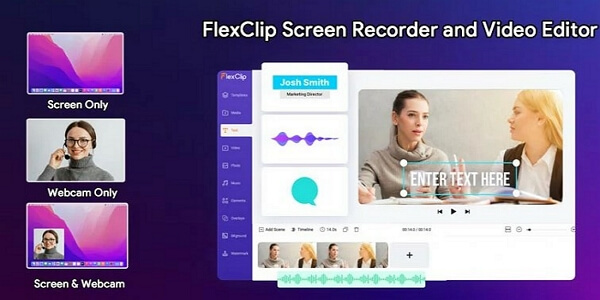
📝Principais características:
- Gravador de tela online gratuito com marcador
- Corte gravações de vídeo instantaneamente, adicione texto animado, elementos, filtros de vídeo e muito mais
- Milhares de modelos de vídeo totalmente personalizáveis
- Suporta armazenamento sincronizado na nuvem e compartilhamento com um clique no YouTube, Dropbox e Google Drive
✅Prós:
- Grave tela inteira, janelas de aplicativos, guia do Chrome com webcam
- Grave narrações, áudio do sistema
- Crie um efeito picture-in-picture
⛔Contras:
- O tempo de gravação é limitado a 30 minutos
- Você não pode clicar e arrastar áreas da tela para gravação de tela
Saiba mais: Revisão completa do FlexClip
Conclusão
Em uma palavra, esta passagem discutiu por que você precisa destacar durante a gravação da tela e discutiu o melhor gravador de tela com marcador, listando seus recursos, prós e contras. Resumindo, por uma combinação de fatores, o EaseUS RecExperts é o gravador de tela com marcador mais recomendado.
Este software é a escolha perfeita para os usuários destacarem informações importantes, como palavras ou marcas, durante a gravação da tela, sejam eles educadores, iniciantes em informática ou uploaders de vídeos profissionais. Você pode baixá-lo e iniciá-lo e nunca mais irá desistir.
Perguntas frequentes sobre o melhor gravador de tela com marca-texto
Depois de aprender a pergunta acima sobre o melhor gravador de tela com marcador, você pode ler as seguintes perguntas frequentes para encontrar respostas se tiver mais dúvidas sobre isso.
1. Como gravo minha tela pressionando as teclas?
Você pode iniciar ou parar imediatamente a gravação de uma tela com atalhos de teclado. Basta pressionar Windows + Alt + R ao mesmo tempo e a gravação começará. Parar a gravação é necessário pressionar todas as três teclas ao mesmo tempo novamente.
2. O que Youtubers famosos usam para gravar sua tela?
EaseUS RecExperts é uma ferramenta de gravação perfeita com função de edição que permite aos usuários gravar vídeos no YouTube e outras plataformas. Entre muitos serviços de captura de vídeo, muitos usuários o consideram um dos melhores gravadores de tela do YouTube.
3. Como gravo a tela do meu iPhone com botões?
Passo 1. Vá para Configurações e Centro de Controle e toque no botão Adicionar ao lado de Gravação de tela .
Passo 2. Entre no Centro de Controle no seu iPhone ou iPad.
Etapa 3. Clique no botão cinza Gravar , ícone cinza de gravação e aguarde a contagem regressiva de três segundos.
Passo 4. Saia do Centro de Controle para gravar sua tela.
Etapa 5. Para interromper a gravação, você pode abrir o Centro de Controle e tocar no botão vermelho Gravar , ícone vermelho de gravação. Ou você pode optar por tocar na barra de status vermelha na parte superior da tela e depois tocar em Parar .
EaseUS RecExperts

um clique para gravar tudo na tela!
sem limite de tempo sem marca d’água
Iniciar a Gravação